Photoshop立体字设计教程:制作光泽闪亮风格的绿色立体字。
PS立体字设计教程:制作光泽闪亮风格的绿色立体字。

在这个教程中,我们将向大家解释如何使用 Adobe Photoshop 中的图层样式,创建闪亮的,富有光泽的夏季文本效果,图层样式的强大,总是令人难以置信!
本教程所使用的素材大家可以到网上找,用自己喜欢的素材设计自己喜欢的字效。
1.如何创建背景
01. 首先,你必须安装名为“ green_metal_pattern ” 的图案文件。你可以通过双击图标来完成此操作,也可以通过预设管理器导入。
02. 创建新文档(文件>新建)。将宽度设置 为 600像素 , 高度设置 为 500像素。分辨率为 72 ppi。
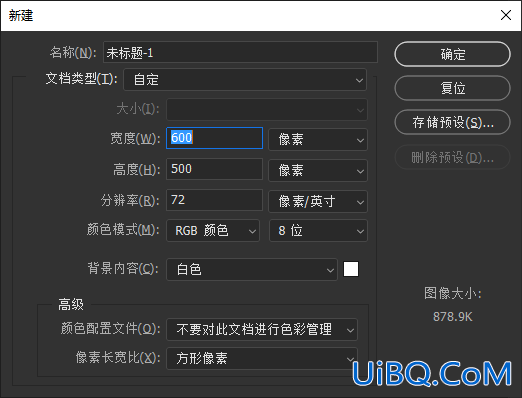
03. 选择背景并复制它( 图层>复制图层>确定),或者使用快捷键 C优艾设计网_Photoshop教程实例trl+J,将新图层重命名为 背景图案。
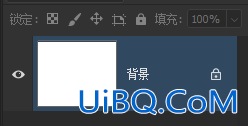
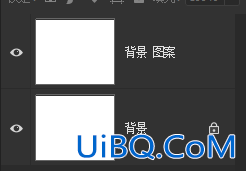
04. 接下来,我们添加纹理,在这里,我们将使用图层样式来完成。 执行 图层>图层样式>图案叠加,从列表中选择’ green_metal_pattern ‘,并将缩放比例设置为50%,勾选“贴紧原点”。
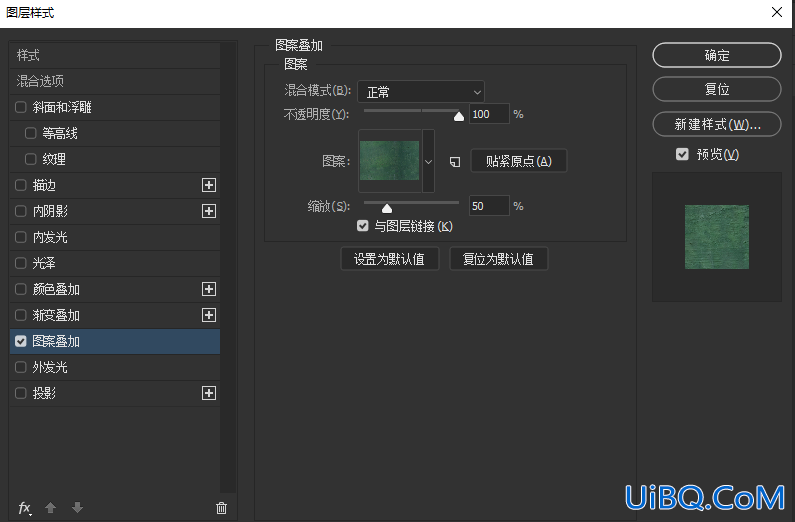










 加载中,请稍侯......
加载中,请稍侯......
精彩评论